Clash Royale Tournament jelszó megszerzése: Lépésről lépésre útmutató
Hogyan lehet megszerezni a Clash Royale Tournament jelszót? Ha rajongója vagy a Clash Royale-nak, és szeretnél versenyeken részt venni, akkor tudod, …
Cikk elolvasása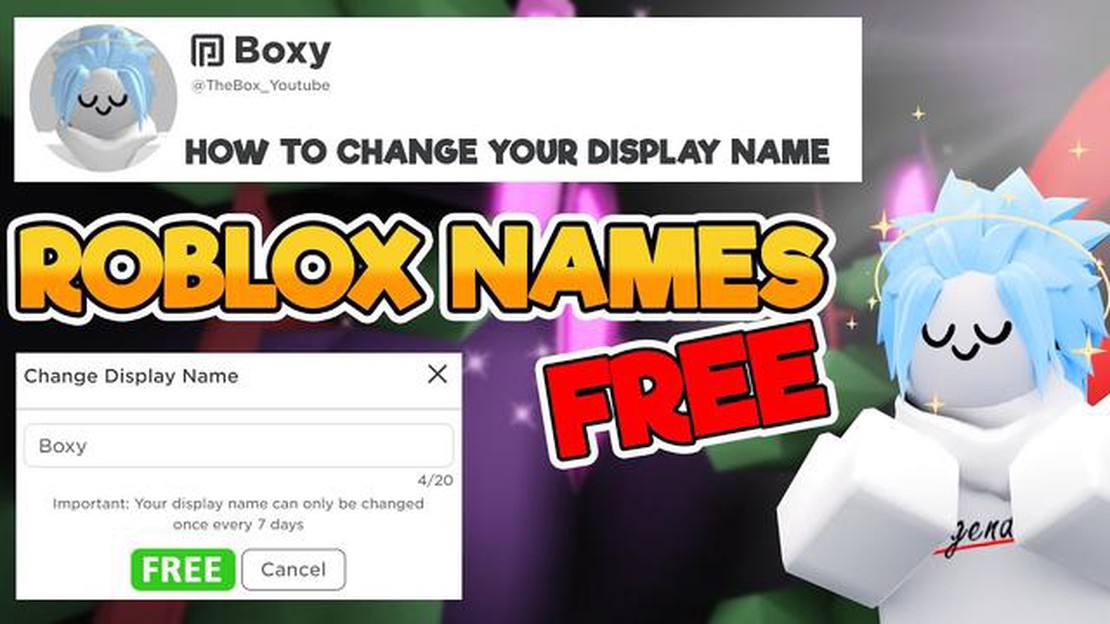
A Roblox egy népszerű online játékplatform, amely lehetővé teszi a felhasználók számára, hogy más felhasználók által létrehozott játékokat hozzanak létre és játsszanak. A Roblox egyik legfontosabb funkciója az avatár és a megjelenítő név testreszabásának lehetősége. A megjelenítő neved az a név, amely a többi játékos számára megjelenik, amikor kapcsolatba lépsz velük a játékban.
Ha szeretnéd megváltoztatni a megjelenítő nevedet a Robloxon, akkor a legjobb helyen jársz. Ebben a lépésről-lépésre haladó útmutatóban végigvezetünk a Robloxon a megjelenítő neved megváltoztatásának folyamatán.
A megjelenítő neved megváltoztatásának első lépése a Robloxon az, hogy bejelentkezel a Roblox-fiókodba. Menj a Roblox weboldalára, és add meg a felhasználónevedet és jelszavadat a bejelentkezési űrlapon.
Miután bejelentkeztél, kattints a képernyő tetején található “My Roblox” fülre. A legördülő menüben válaszd a “Fiók” menüpontot, hogy elérd a fiókod beállításait.
A fiókod beállításaiban találsz egy “Megjelenítő név” nevű részt. Kattintson a “Szerkesztés” gombra a jelenlegi megjelenítési neve mellett.
Megjelenik egy felugró ablak, ahol megadhatja az új megjelenítési nevét. Ne feledje, hogy a megjelenítési nevekre bizonyos korlátozások vonatkoznak: 3 és 20 karakter közötti hosszúságúnak kell lenniük, és csak betűket, számokat és aláhúzásokat tartalmazhatnak.
Miután megadta az új megjelenítési nevét, kattintson a “Mentés” gombra a módosítások mentéséhez. A megjelenítési neved azonnal frissül, és láthatóvá válik a többi játékos számára a Robloxban.
Ez az! Sikeresen megváltoztattad a megjelenítési nevedet a Robloxon. Ne feledd, hogy hetente csak egyszer változtathatod meg a megjelenítő neved, ezért bölcsen válaszd meg az új neved.
A Roblox egy népszerű online játékplatform, ahol a felhasználók játékokat hozhatnak létre és játszhatnak. A Roblox egyik elérhető funkciója a kijelzőnév megváltoztatásának lehetősége. A megjelenítő neved az a név, amely a platformon a többi játékos számára megjelenik.
Ha meg szeretnéd változtatni a megjelenítő nevedet a Robloxon, kövesd az alábbi lépésről lépésre követendő utasításokat:
Olvassa el továbbá: Tanulja meg, hogyan hozzon létre és tervezzen modelleket a Robloxban
Fontos megjegyezni, hogy a megjelenítő neved megváltoztatása a Robloxon nem befolyásolja a felhasználónevedet. A felhasználóneved a fiókod egyedi azonosítója, és nem változtatható meg.
Most, hogy tudod, hogyan változtathatod meg a megjelenítő neved a Robloxon, személyre szabhatod a játékélményedet, és megkönnyítheted a többi játékos számára, hogy felismerjenek a platformon. Jó szórakozást!
Mielőtt megváltoztathatnád a megjelenítő nevedet a Robloxon, be kell jelentkezned a Roblox-fiókodba. Kövesd az alábbi lépéseket a bejelentkezéshez:
Ha helyesen adtad meg a bejelentkezési adatokat, akkor sikeresen bejelentkeztél a Roblox fiókodba. Győződjön meg róla, hogy kétszer is ellenőrizze a bejelentkezési adatokat, hogy elkerülje a hibákat.
Miután bejelentkeztél a Roblox-fiókodba, a Beállítások oldalra kell navigálnod, hogy megváltoztasd a megjelenítési nevedet. Ehhez kövesd az alábbi lépéseket:
*Megjegyzés: Ha a mobilalkalmazáson keresztül lépsz be a Robloxba, a beállítások oldalát úgy találod meg, ha a bal felső sarokban lévő három vízszintes vonalra koppintasz, a menüből kiválasztod a “Beállítások” menüpontot, majd a “Fiókinformáció” és a “Beállítások” menüpontra koppintasz.
Olvassa el továbbá: AMD Ryzen 5 5600X felülvizsgálat: Teljesítmény, jellemzők és teljesítménytesztek
Ha elérted a beállítások oldalát, akkor készen állsz a folyamat következő lépésére.
Miután bejelentkeztél a Roblox-fiókodba, és elérted a fiókod beállításait, most már folytathatod a megjelenítő neved módosítását. Ezt a következőképpen teheted meg:
Vedd figyelembe, hogy van néhány korlátozás és szabály, amikor a Robloxon a megjelenítő neved megváltoztatásáról van szó:
Győződj meg róla, hogy olyan megjelenítési nevet választottál, amellyel elégedett vagy, mivel a megadott időtartamot (14 nap a nem előfizetőknek, 7 nap a Roblox Premium előfizetőknek) meg kell várnod, mielőtt újra megváltoztathatod.
Igen, megváltoztathatod a megjelenítési nevedet a Robloxon. Ez egy egyszerű folyamat, és ez a cikk lépésről lépésre végigvezet rajta.
A megjelenítő neved megváltoztatásának költségei a Robloxon eltérőek lehetnek. Az ár általában Robuxban van megadva, ami a játékban használt virtuális valuta. A pontos költség a vásárláskor jelenik meg, és a folytatáshoz meg kell erősítened és meg kell vásárolnod a névváltoztatást.
Igen, többször is megváltoztathatod a megjelenítő nevedet a Robloxon. Ne feledd azonban, hogy az egyes névváltoztatások között lehet egy lehűlési időszak. A névváltoztatás pontos részleteiről és korlátairól a Roblox weboldalán vagy a játék szolgáltatási feltételeiben olvashatsz.
Ha a kívánt megjelenítési név már foglalt a Robloxon, akkor másik nevet kell választanod. A Roblox nem engedélyezi a duplikált megjelenítési neveket, így nem használhatsz olyan nevet, amelyet már egy másik játékos használ. Próbálj meg számokat vagy különleges karaktereket hozzáadni a kívánt névhez, vagy találj ki egy egyedi variációt, amely még elérhető.
Hogyan lehet megszerezni a Clash Royale Tournament jelszót? Ha rajongója vagy a Clash Royale-nak, és szeretnél versenyeken részt venni, akkor tudod, …
Cikk elolvasásaIntel Optane memória: minden, amit tudnia kell Az Intel Optane Memory egy forradalmi technológia, amelynek célja a számítógép teljesítményének …
Cikk elolvasásaA The Last of Us remake PC-re is érkezik A pletykák már hónapok óta keringenek, de most már hivatalos: Minden idők egyik legelismertebb és …
Cikk elolvasásaHogyan változtassuk meg a megjelenített nevet a Roblox Mobile-on? A Roblox egy népszerű online játékplatform, amely lehetővé teszi a felhasználók …
Cikk elolvasásaA legjobb építkezések Yun Jin számára a Genshin Impact játékban Yun Jin egy erős karakter a Genshin Impactben, aki hatalmas sebzést tud okozni a …
Cikk elolvasásaMelyik a jobb Pokemon kard vagy pajzs? A 2019-ben megjelent Pokemon Sword és Shield a régóta futó Pokemon videojáték franchise legújabb részei. A Game …
Cikk elolvasása